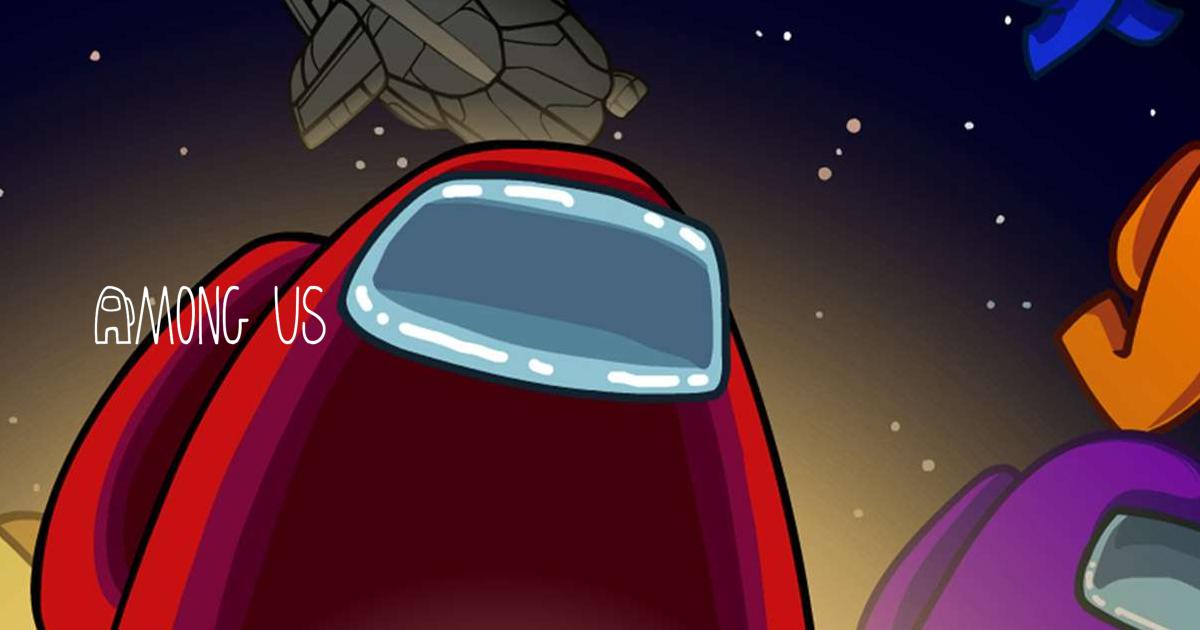Cách chơi Among Us bằng tay cầm trên PC với BlueStacks
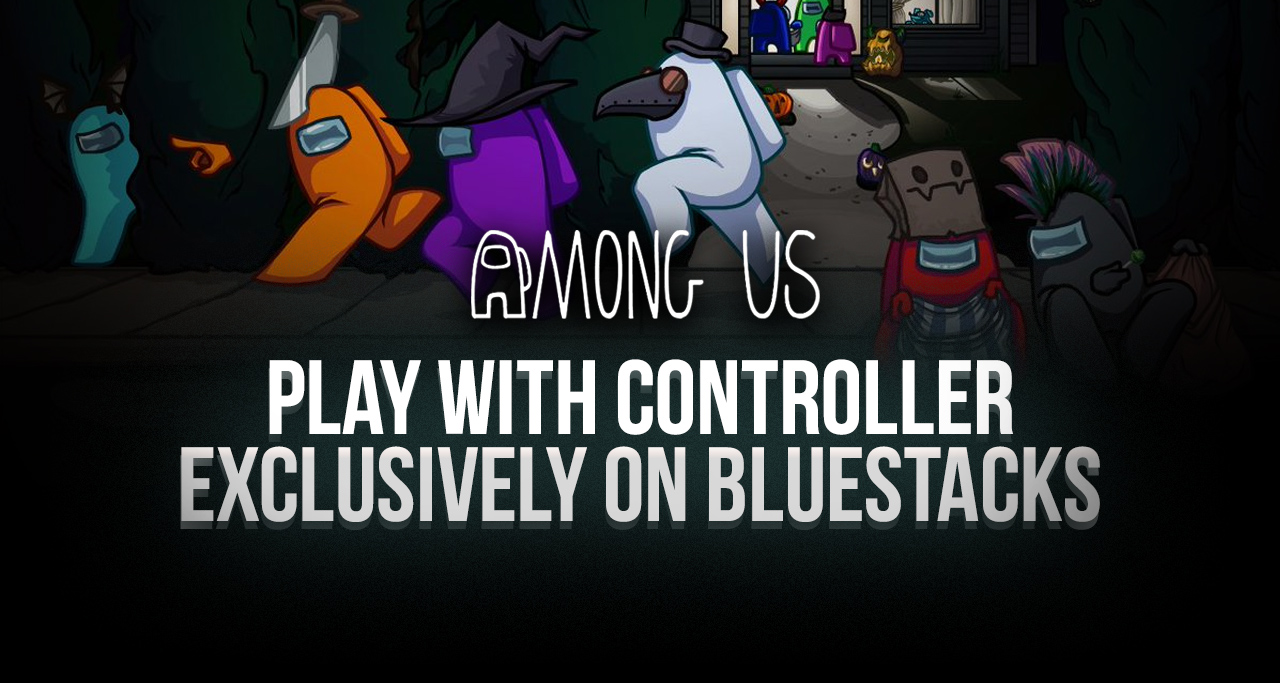
Among Us đang là cái tên rất hot thời gian gần đây. Game đem đến một trải nghiệm hết sức vui nhộn từ gameplay đơn giản nhưng không kém phần căng thẳng và hài hước.
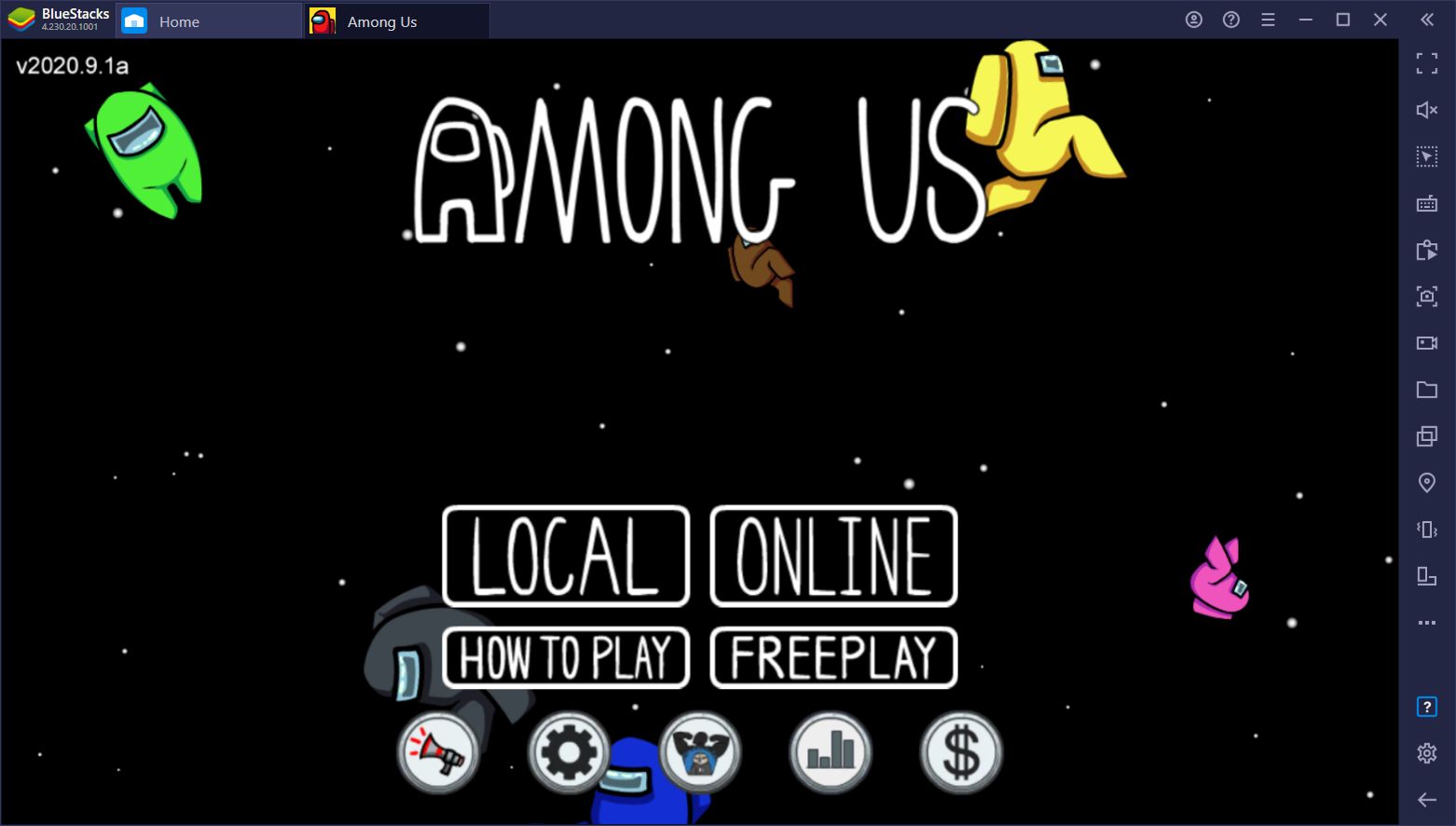
Cơ chế điều khiển của Among Us cũng rất đơn giản, bạn điều khiển nhân vật của mình chạy tới lui và thêm một vài nút khác để tương tác với môi trường hay người chơi khác. Với phiên bản Among Us mobile, cơ chế mặc định là các nút cùng cần joystick ảo trên màn hình để điều khiển bằng cảm ứng. Và nếu các bạn chơi phiên bản mobile này trên PC với BlueStacks, bạn có thể tùy chỉnh để điều khiển game bằng bàn phím và chuột, hay tối ưu nhất là tay cầm gamepad, hệt như bản PC vậy.
Néu vậy tại sao chúng ta không chơi luôn bản PC? Lý do lớn nhất chính là bản mobile hoàn toàn miễn phí nhé (bản PC có giá 70.000 đồng trên Steam đấy).
Trong bài viết này, chúng ta hãy cùng xem làm cách nào chơi Among Us bản mobile bằng gamepad ngay trên PC với sự hỗ trợ của BlueStacks nhé.
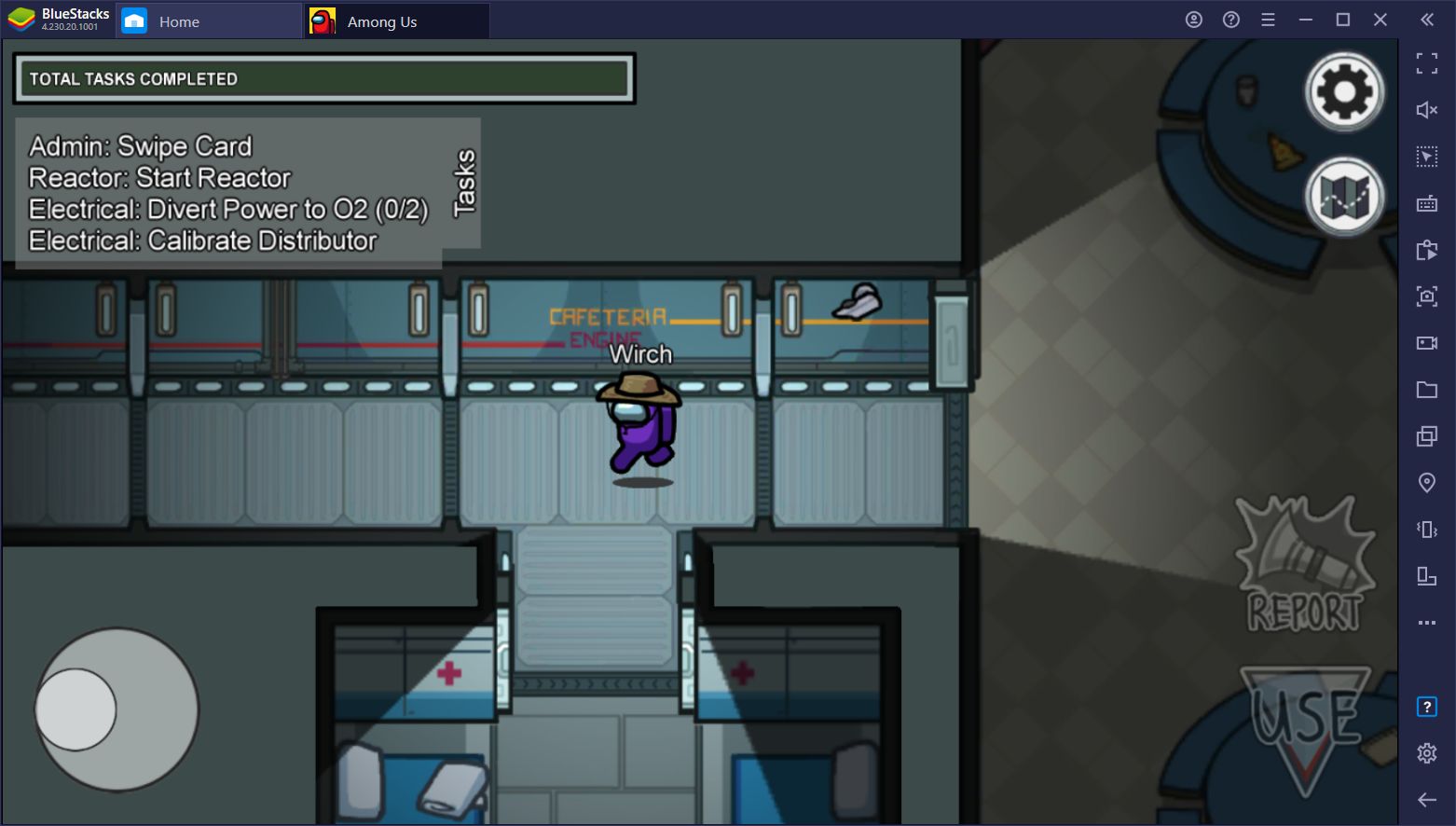
Game Among Us có hỗ trợ gamepad không?
Bản PC thì có, nhưng bản mobile thì không. Tuy nhiên do bạn có thể chơi Among Us với BlueStacks trên PC, việc hỗ trợ gamepad hãy để BlueStacks lo.
Cách chơi Among Us bằng gamepad với BlueStacks
Đầu tiên là bạn cần có một tay gamepad được hỗ trợ, đúng không nào? Dưới đây là một số hiệu gamepad phổ biến được BlueStacks hỗ trợ (lưu ý không chỉ giới hạn bấy nhiêu mà còn nhiều hơn nhé):
- Logitech
- Redgear
- PDP
- Tay cầm Xbox One
- Tay cầm PlayStation 4 (tay Dualshock 4)
Nếu bạn đã có sẵn thì giờ chúng ta đã sẵn sàng rồi. Hãy kích hoạt tính năng gamepad cho Among Us bằng các bước sau:
- Cắm tay cầm vào cổng USB trên PC và chạy BlueStacks.
- Vào Settings, bấm vào tab Preferences, tìm mục “Game control settings” và bật “Enable gamepad detection”.
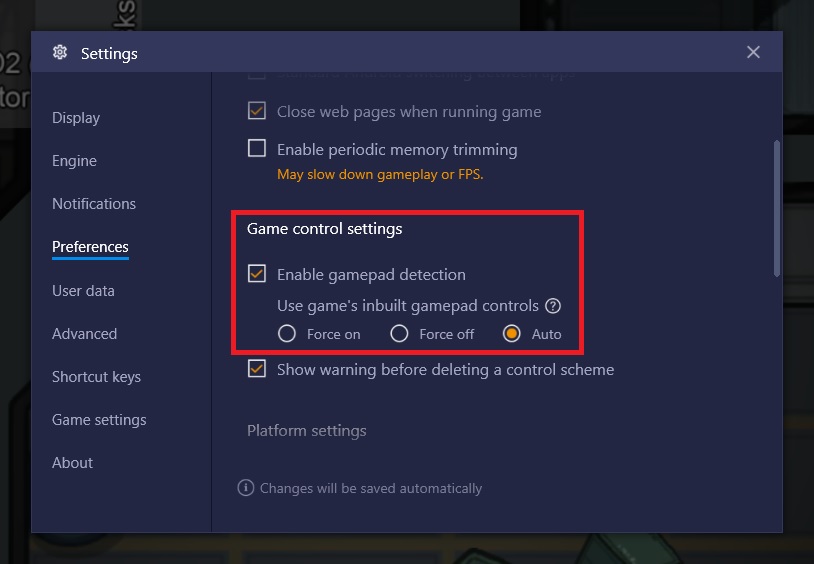
- Chạy game Among Us và chỉnh cách điều khiển trong game thành “Joystick”.
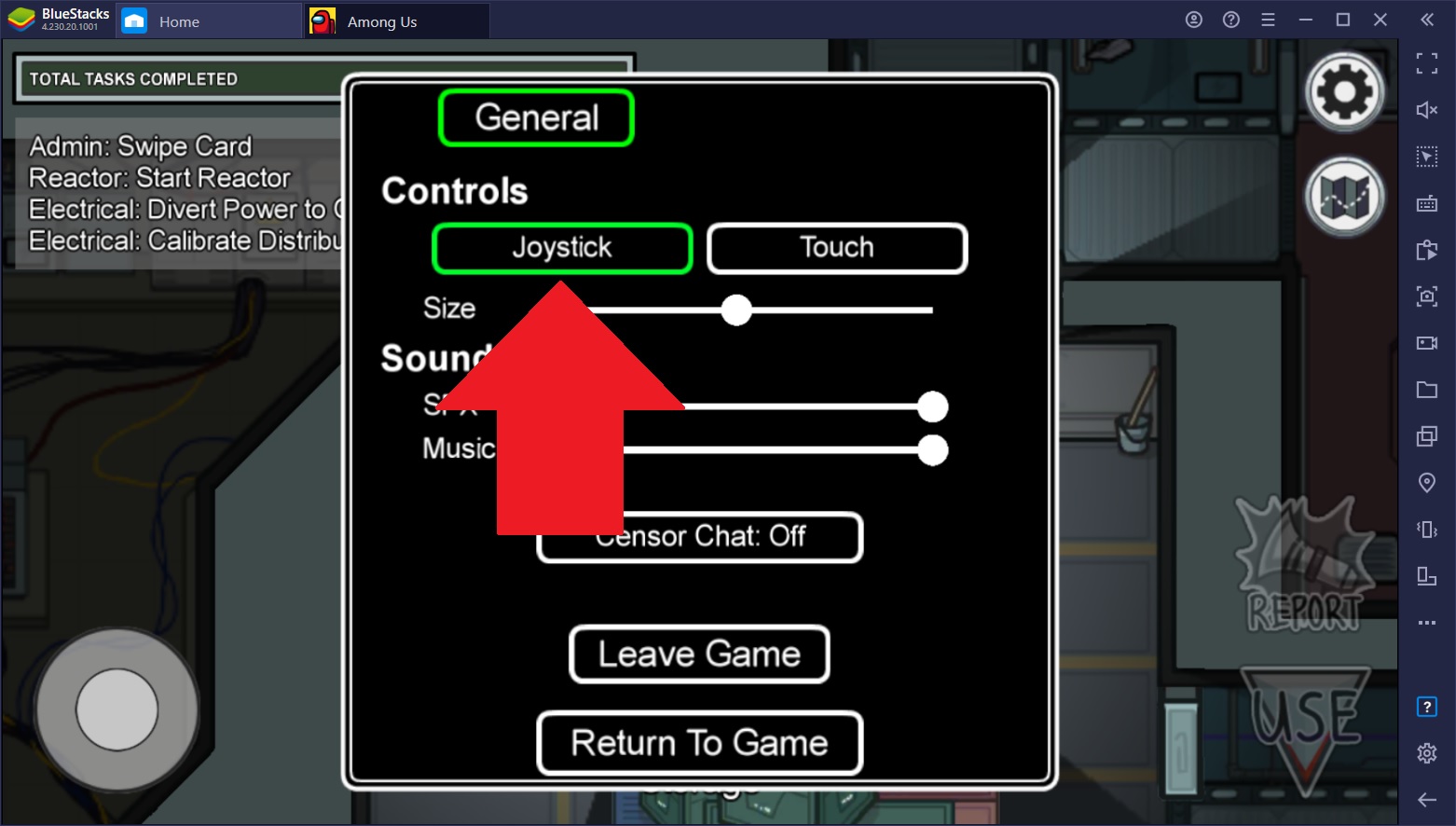
- Trong bảng điều khiển game của BlueStacks, chọn “Joystick” trong menu xổ xuống ở trên đầu.
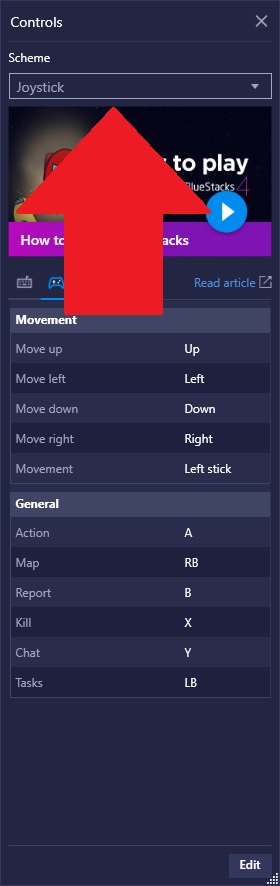
Vậy là xong. Giờ bạn đã có thể chơi Among Us bằng tay cầm của mình rồi đấy.
Các nút điều khiển trong Among Us
Danh sách các nút điều khiển trong Among Us như sau (theo tên các nút trên tay Xbox và PS4):
- A/X: Tương tác/Sử dụng/Phá hoại
- B/O: Báo có xác chết
- X/Vuông: Giết người (nếu là Kẻ giả mạo)
- RB: Mở / đóng bản đồ phá hoại
- LB: Hiện / ẩn danh sách nhiệm vụ
- Start/Options: Khóa/Mở khóa con trỏ chuột (Dùng anlog trái để di chuyển con trỏ)
- Select/Share: Ẩn/Hiện bản điều khiển game của BlueStacks.
Các thao tác di chuyển bằng cần analog trái, giống như các game khác. Với kiểu phân bố điều khiển này, bạn đã có thể thoải mái chơi Among Us mà không gặp trở ngại gì. Xoay analog khiến nhân vật xoay trở linh hoạt hơn, ngoài ra bạn có thể thay đổi tốc độ di chuyển nhân vật bằng cách nghiêng analog nhiều hay ít, điều bạn không thể làm được nếu chỉ bấm WASD trên bàn phím.
Thủ thuật điều khiển khi chơi Among Us
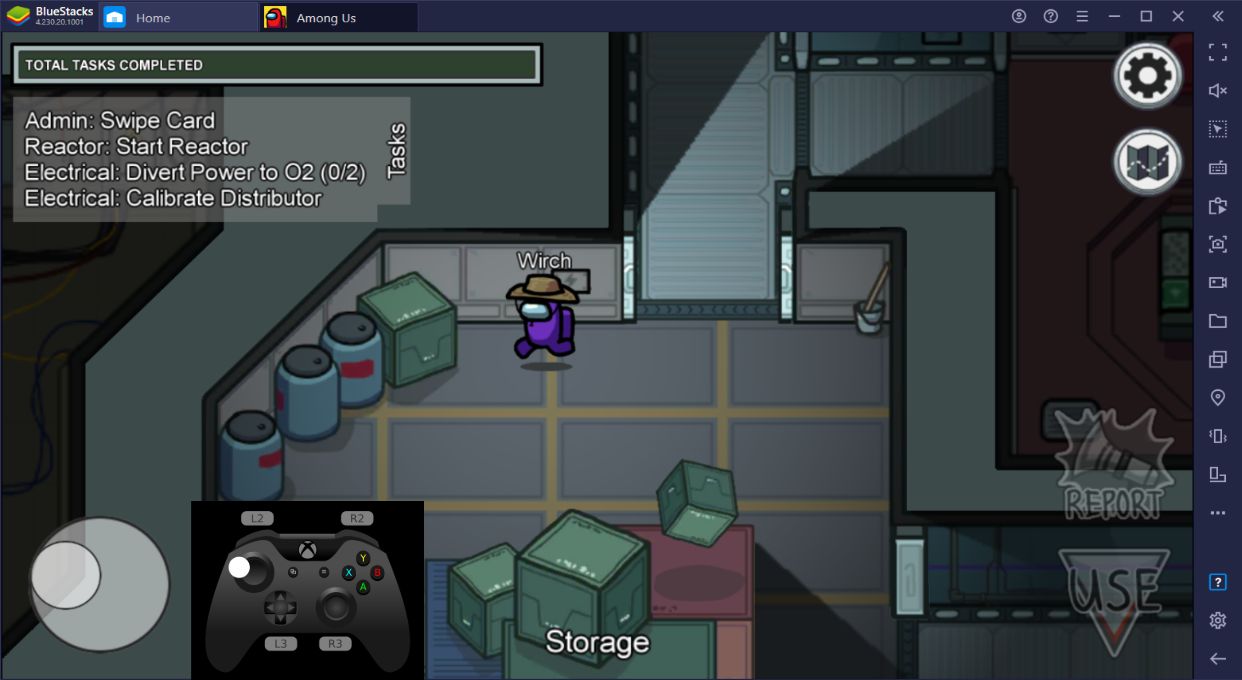
Hoàn thành nhiệm vụ bằng gamepad
Among Us được thiết kế điều khiển bằng bàn phím/chuột hay cảm ứng, nên nhiều nhiệm vụ hoàn toàn không thể thực hiện nếu dùng gamepad (do phải dùng đến con trỏ chuột). Đó là lý do chúng ta có thêm chức năng mở khóa con trỏ chuột và điều khiển bằng analog trái như trên đã nói.
Sau đây là cách thực hiện:
- Đi đến bảng làm nhiệm vụ và nhấn X/A để kích hoạt.
- Nhấn Start/Options để mở khóa con trỏ.
- Di chuyển con trỏ bằng analog trái và dùng nút X/A để “bấm” trên màn hình và hoàn thành nhiệm vụ.
- Bấm Start/Options một lần nữa khi bạn hoàn thành để khóa con trỏ và trở lại điều khiển nhân vật.
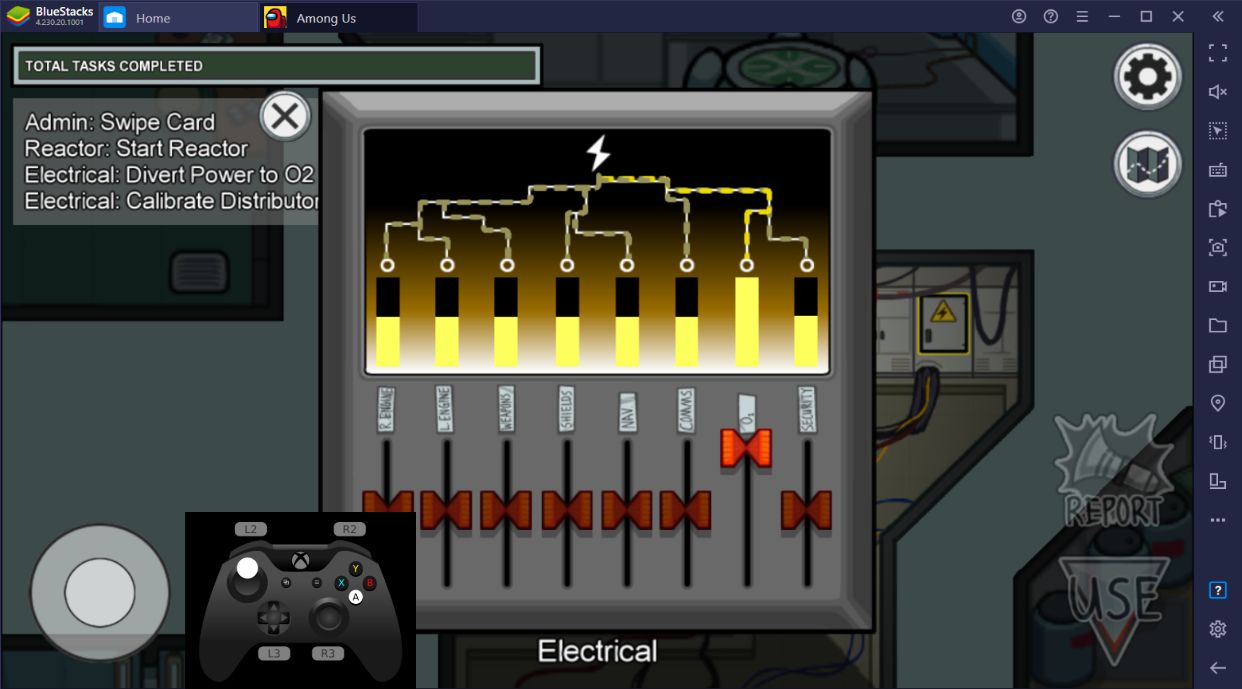
Cẩn thận đề phòng
Dù bạn chọn cách điều khiển nào, sẽ có lúc bạn đang thực hiện một nhiệm vụ dài và phải canh chừng xung quanh tránh bị phục kích. Với tay cầm gamepad, bạn có thể dễ dàng ngưng làm nhiệm vụ nếu thấy có ai đó đến gần chỉ bằng cách xoay cần analog. Việc này sẽ khiến nhân vật của bạn ngưng làm việc và chạy đi, rất phù hợp khi cần tẩu thoát nhanh. Chỉ cần nhớ nhấn Start/Options để khóa con trỏ chuột và quay lại điều khiển nhân vật.
Kết hợp điều khiển gamepad và chuột
Dù điều khiển bằng gamepad là tối ưu trong hầu hết trường hợp, vẫn có 1 số nhiệm vụ bạn không dùng nó để hoàn thành được. Trong những trường hợp bạn cần tốc độ và độ chính xác, thì dùng chuột là cách tốt nhất. Đặc biệt với các nhiệm vụ như “Quẹt thẻ”, khi đòi hỏi bạn thao tác đủ nhanh mới có tác dụng.
Do vậy khi chơi Among Us với BlueStacks, bạn nên sẵn sàng trong tầm cả gamepad lẫn chuột. Ngoài ra bàn phím cũng rất quan trọng khi bạn cần chat mỗi lần họp nhóm. Kết hợp cả 3 sẽ mang đến cho bạn một lợi thế đa năng không hề nhỏ trong Among Us.
Nào bây giờ hãy thưởng thức trò chơi Among Us cực kỳ vui nhộn với BlueStacks nhé!